Google Play Music Desktop Player را برای ویندوز 10/8/7 دانلود کنید
گوگل(Google) به تازگی به سرویس اجاره موسیقی پیوسته است. دلایل زیادی وجود دارد که چرا Google Play Music محبوب است و برخی از دلایل آن قیمت، در دسترس بودن بین پلتفرم و سهولت دسترسی است. اگرچه، یک برنامه افزودنی کروم(Chrome) وجود دارد که به افراد کمک می کند موسیقی را از طریق مرورگر از طریق موسیقی Google Play پخش(Google Play Music) کنند . برخی از افراد ممکن است دوست نداشته باشند از مرورگر برای پخش موسیقی استفاده کنند و برای چنین افرادی یک جایگزین وجود دارد.
Google Play Music Desktop Player را برای ویندوز(Windows) دانلود کنید و هر زمانی که بخواهید هر موسیقی را مستقیماً از دسکتاپ پخش کنید. اگرچه این یک برنامه رسمی نیست، می توانید کد منبع را در Github بررسی کنید زیرا این یک برنامه منبع باز برای ویندوز(Windows) است. بیایید نگاهی به ویژگیهای Google Play Music Desktop Player بیندازیم .
پخش کننده دسکتاپ موسیقی Google Play(Google Play Music Desktop Player) برای ویندوز(Windows)
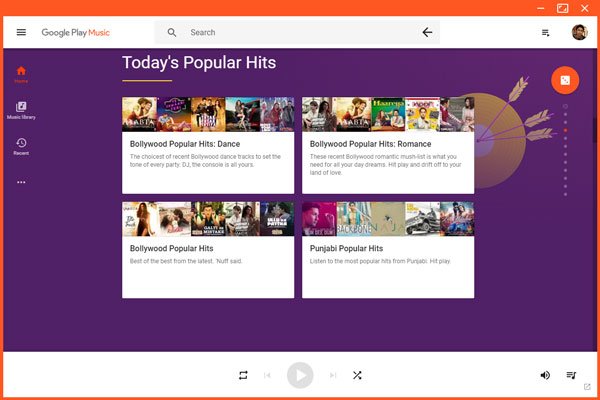
در این اپلیکیشن تقریبا تمامی امکاناتی(all the features) را که نسخه موبایل اندروید(Android) ارائه می کند، دریافت خواهید کرد. به عبارت دیگر، شما قادر خواهید بود موسیقی را بدون هیچ مشکلی پخش کنید. همچنین، اگر اشتراک ممتاز دارید، میتوانید کتابخانه عمیقتر را مرور کنید و موسیقی بیشتری در حال حرکت پیدا کنید. جدای از آن، می توانید هر موسیقی، هنرمند، آلبوم، سبک و غیره خاصی را جستجو کنید.
دومین ویژگی مهم این است که می توانید اکانت last.fm خود را(link your last.fm account) با این برنامه پیوند دهید و از این رو بتوانید به درستی از آن استفاده کنید. یکی دیگر از ویژگی های مفید این است که می توانید کلیدهای میانبر(hotkeys) را برای انجام برخی کارها تنظیم کنید. همچنین امکان اجرای وظایف مختلف مستقیماً از سینی سیستم وجود دارد.
برای شروع کار با Google Play Music Desktop Player ، ابتدا آن را دانلود و بر روی دستگاه ویندوز(Windows) خود نصب کنید . پس از باز کردن آن، باید وارد حساب کاربری جیمیل(Gmail) یا گوگل(Google) خود شوید. در غیر این صورت، نمیتوانید کتابخانه موسیقی خود را مدیریت کنید.
در اینجا می توانید تمام موارد ذکر شده را مدیریت کنید. این بدان معناست که میتوانید آلبومها، هنرمندان، ژانرها، زبانها و موارد دیگر را کشف کنید. هر زمان که می خواهید آهنگی را پخش کنید، فقط دکمه " پخش(Play) " را فشار دهید.
شما می توانید این برنامه را مطابق با نیاز خود تنظیم کنید. برخی از تنظیمات به شرح زیر است -
- هنگامی که رایانه خود را راه اندازی می کنید به طور خودکار راه اندازی می شود
- از تم سفارشی استفاده کنید
- فعال/غیرفعال کردن JSON/Playback API
- کلیدهای میانبر را تنظیم کنید
همه اینها را می توانید در بخش تنظیمات دسکتاپ پیدا کنید. (Desktop Settings )با این حال، اگر میخواهید کیفیت پخش را بهبود ببخشید، سابقه پخش موسیقی یا سابقه موقعیت مکانی را مدیریت کنید، باید به بخش تنظیمات بروید(Settings ) .
امیدواریم که این پخش کننده دسکتاپ موسیقی غیررسمی Google Play(Google Play Music Desktop Player) را برای ویندوز(Windows) دوست داشته باشید . اگر دارید، می توانید آن را از اینجا(here)(here) دانلود کنید .
Related posts
بهترین Music Player رایگان با Lyrics Downloader برای Windows 10
آیا می توانم یک اتصال امن ایجاد نشد - Google Play Music
چگونه Google Play Music خود را به YouTube Music انتقال دهید
10 وب سایت Best Legal به Download Free Music
تعمیر ویندوز رسانه ها نمی Play Music Files ویندوز 10
راهنمای کامل پخش موسیقی با Cortana و Groove Music، در ویندوز 10
بهترین نرم افزار Music making رایگان برای Windows 10
میانبر دسکتاپ را به صفحه شروع ویندوز 8 دانلود کنید
چگونه به Download JW Player Videos (صفحه 5 Ways)
Fix Problems با Google Play Music
نحوه ایجاد و مدیریت لیست های پخش موسیقی برای VLC Media Player
نحوه دانلود MyIPTV Player
Download Google Chrome Offline Installer setup برای Windows 10 PC
نحوه دانلود Windows Media Player 12 برای ویندوز 10
Bluetooth speaker متصل، اما NO Sound or Music در Windows 10
بالا 9 محبوب ترین Music Production Software برای کاربران PC
VLC برای Windows Store vs Groove Music: بهتر است؟
دانلود میانبر دسکتاپ به تنظیمات/تنظیمات کامپیوتر برای ویندوز 8.1 و ویندوز 10
نحوه ضبط internet radio با استفاده از StreamWriter برای Windows 10
Resizeenable: تغییر اندازه Non Resizable پنجره ها در Windows 10/8/7
